Excel: formatowanie warunkowe, jeśli data przypada wcześniej niż dzisiaj
Aby zastosować formatowanie warunkowe do komórek w programie Excel z datą wcześniejszą niż dzisiejsza, możesz skorzystać z opcji Nowa reguła w menu rozwijanym Formatowanie warunkowe na karcie Strona główna .

Poniższy przykład pokazuje, jak w praktyce wykorzystać tę opcję.
Przykład: Zastosuj formatowanie warunkowe do komórek, jeśli data przypada wcześniej niż dzisiaj
Załóżmy, że mamy w Excelu następujący zestaw danych, który pokazuje, kiedy różne osoby aplikowały na stanowisko:
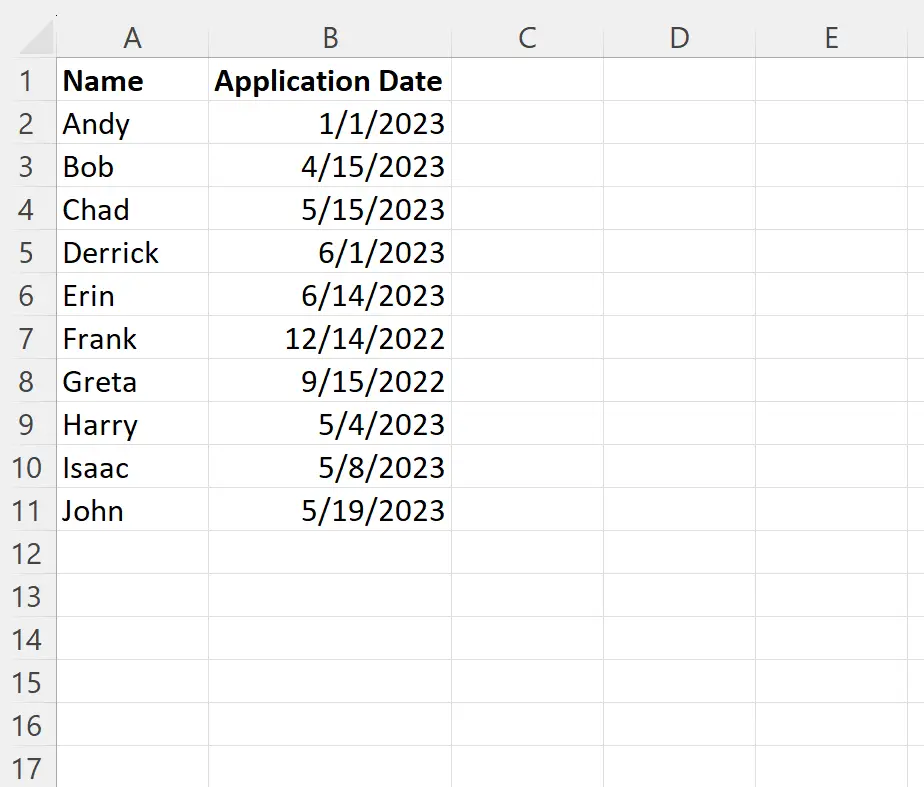
Ten artykuł został napisany 07.05.2023 .
Załóżmy, że chcemy zastosować formatowanie warunkowe do dowolnej daty wcześniejszej.
Aby to zrobić, możemy zaznaczyć komórki w zakresie B2:B11 , następnie kliknąć menu rozwijane Formatowanie warunkowe na karcie Strona główna , a następnie kliknąć Nowa reguła :

W nowym oknie, które się pojawi, kliknij Użyj formuły, aby określić, które komórki należy sformatować , następnie wpisz w polu =B2<TODAY() , a następnie kliknij przycisk Format i wybierz kolor wypełnienia.
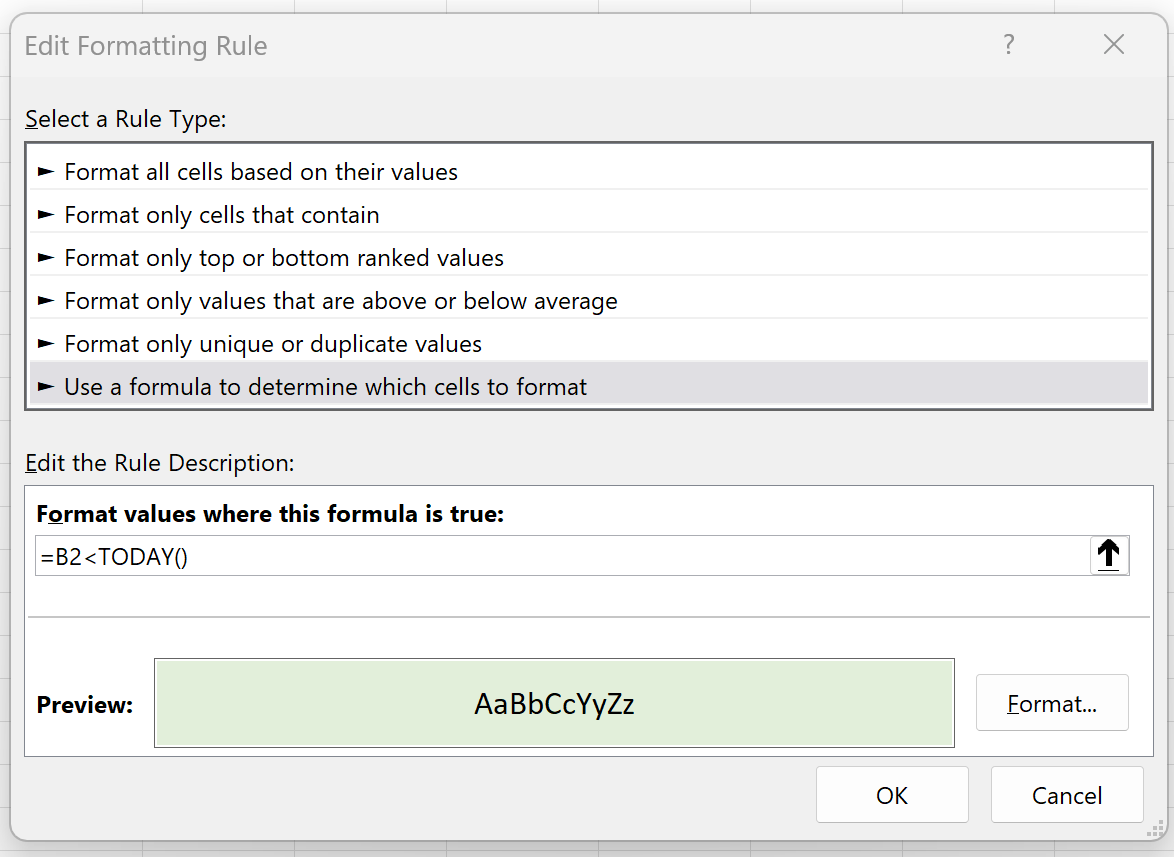
Po naciśnięciu OK wszystkie komórki z zakresu B2:B11 , które mają datę wcześniejszą niż dzisiejsza ( 7.05.2023 ) zostaną podświetlone:
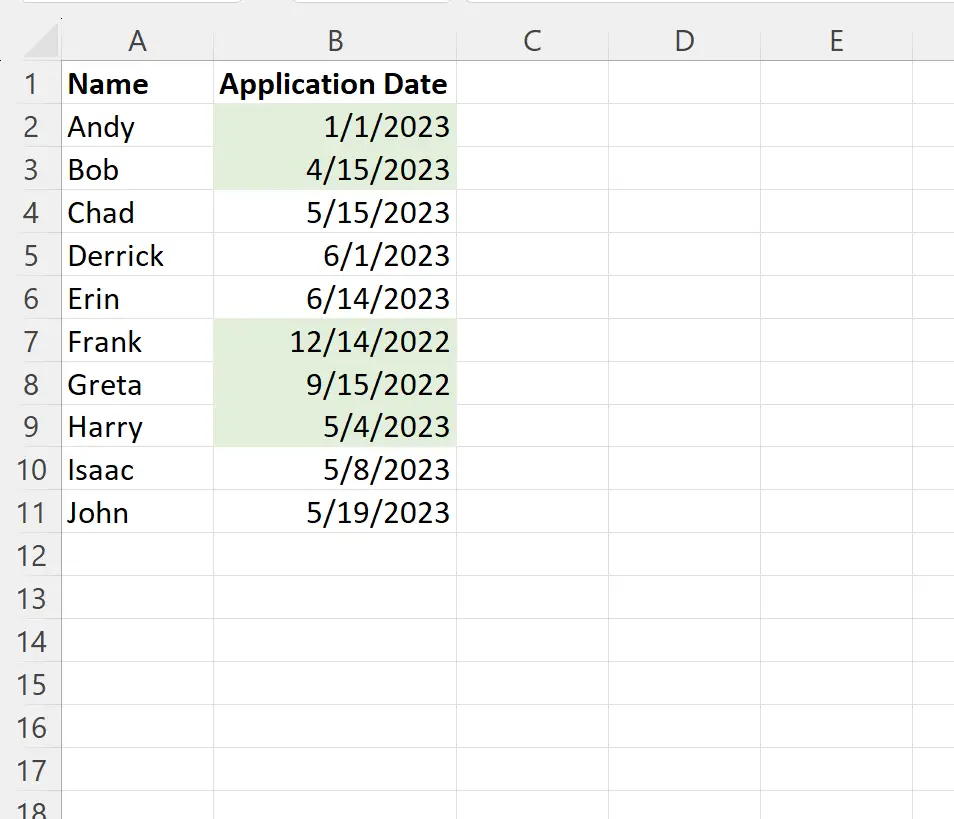
Uwaga : w tym przykładzie zdecydowaliśmy się na użycie jasnozielonego wypełnienia do formatowania warunkowego, ale możesz wybrać dowolny kolor i styl formatowania warunkowego.
Dodatkowe zasoby
Poniższe samouczki wyjaśniają, jak wykonywać inne typowe zadania w programie Excel:
Excel: Zastosuj formatowanie warunkowe do zaległych dat
Excel: zastosuj formatowanie warunkowe, jeśli komórka znajduje się pomiędzy dwiema datami
Excel: Zastosuj formatowanie warunkowe na podstawie wielu warunków